Computador JotMe
JotMe Móvel
Luz JotMe

cromada

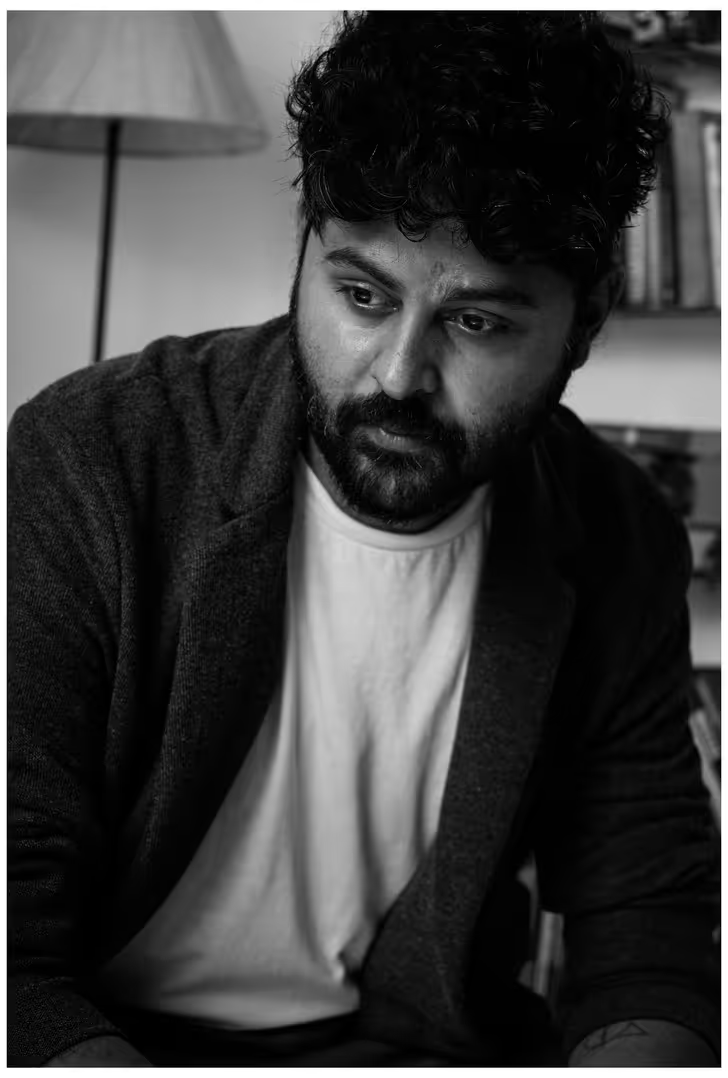
Pergunte, traduza, transcreva e faça anotações, tudo em suas reuniões
Experimente gratuitamentePesquisar blogs
Resposta breve: Para obter tradução de inglês para japonês em tempo real nas reuniões do Teams, use ferramentas de tradução de terceiros, como o JotMe. Basta ativar a opção “Tradução”, definir o “Idioma falado” para inglês e o idioma “Tradução” para japonês e pronto.
Durante minhas reuniões com clientes ou colegas japoneses, tenho dificuldade em entender o que meus clientes japoneses ou entrevistados de um artigo de opinião de especialistas estão dizendo. Além disso, a plataforma de videoconferência preferida da maioria das pessoas é o Teams ou o Zoom, então preciso descobrir como tornar esse processo mais eficiente. O recurso de legenda de tradução ao vivo integrado do MS Teams também não ajuda muito. Ele suporta apenas 40 idiomas e você precisa pagar mais pela licença Teams Premium ou Microsoft 365 Copilot para acessá-lo.
No entanto, existem várias ferramentas de terceiros, como o JotMe, que suportam 45 idiomas para tradução em tempo real e também oferecem um plano mensal gratuito. Além disso, você também pode visualizar a tradução, as notas da reunião e muito mais em seu painel após a reunião. Este artigo fornece um guia detalhado e passo-a-passo para traduzir inglês para japonês em tempo real durante sua reunião de equipes usando o JotMe e seus recursos adicionais.
Siga estas etapas para traduzir do inglês para o japonês nas reuniões do Teams em tempo real:
Vá para o site oficial do JotMe e clique em “Experimente gratuitamente” para baixar a configuração em seu dispositivo Windows ou Mac. Após o download, execute a configuração e siga as instruções para instalar o aplicativo JotMe.

Em seguida, inicie ou participe da reunião do Teams no navegador da Web ou no aplicativo de desktop Microsoft Teams. Em seguida, abra o aplicativo JotMe.
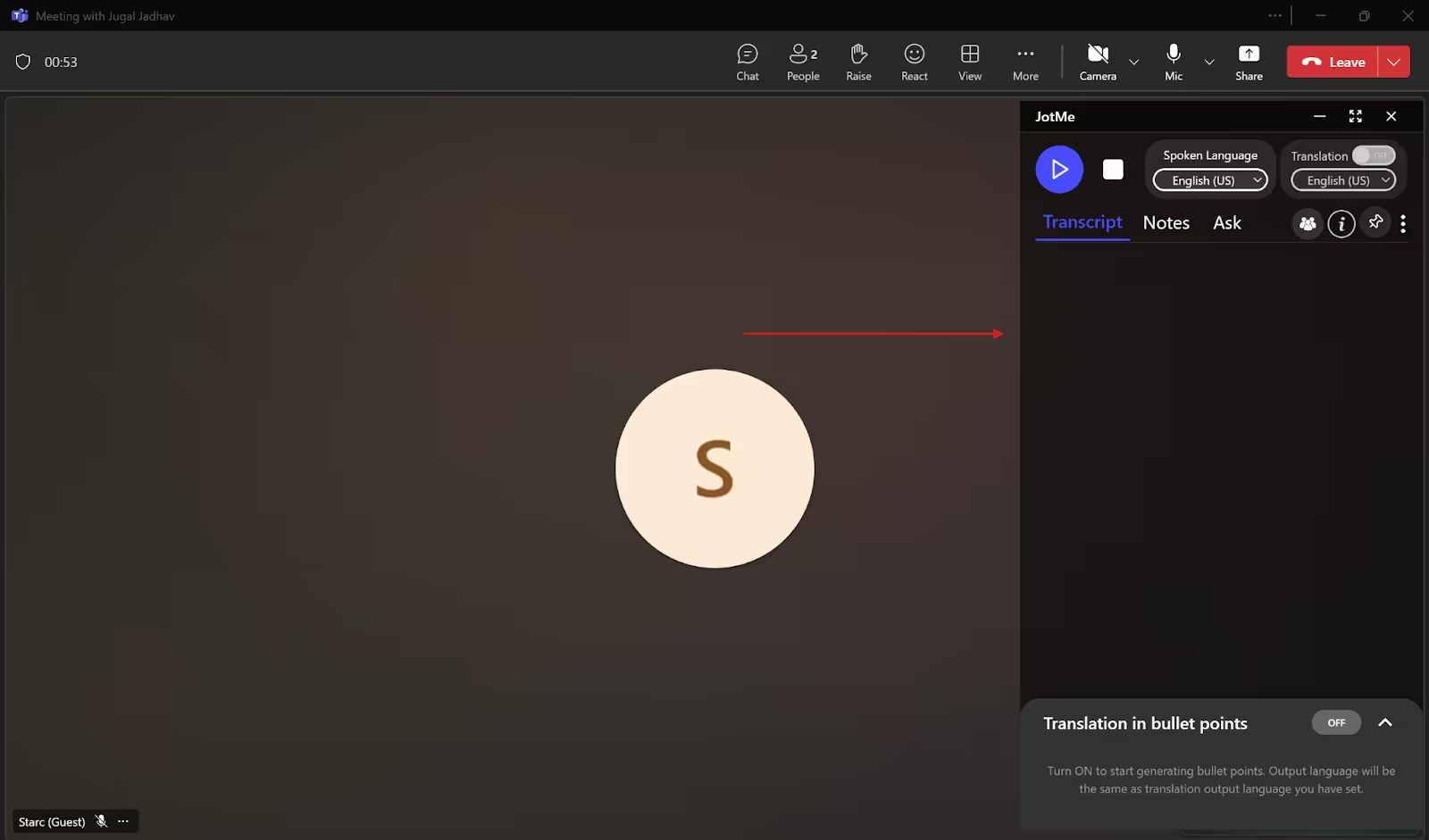
Na janela do JotMe, ative a opção “Tradução” no canto superior direito, se ainda não estiver ativada. Em seguida, clique em “Idioma falado”, selecione inglês no menu suspenso e selecione japonês no idioma “Tradução”.
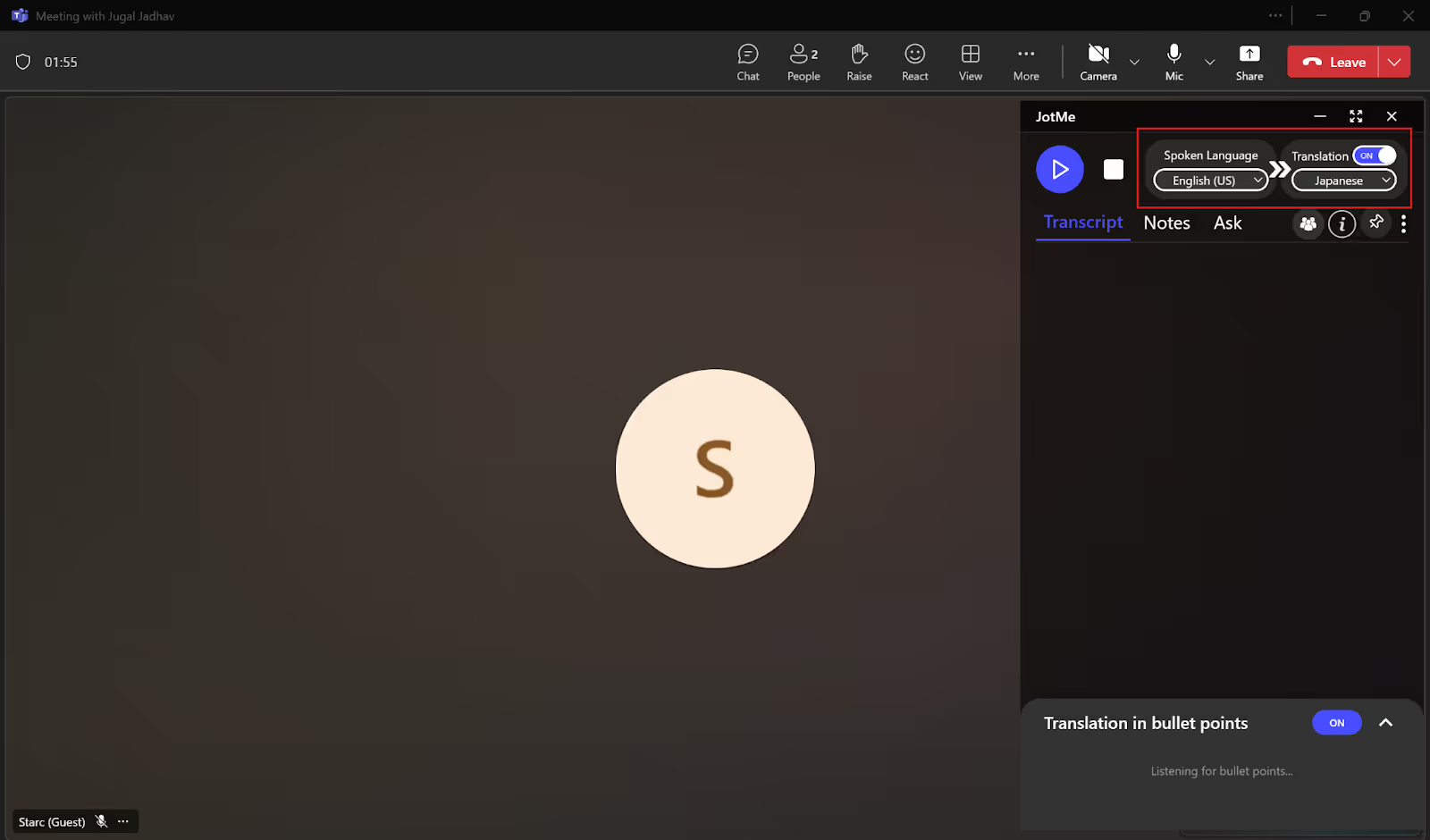
Depois que os idiomas estiverem definidos, você poderá iniciar a tradução ao vivo simplesmente clicando no botão “Jogar”.
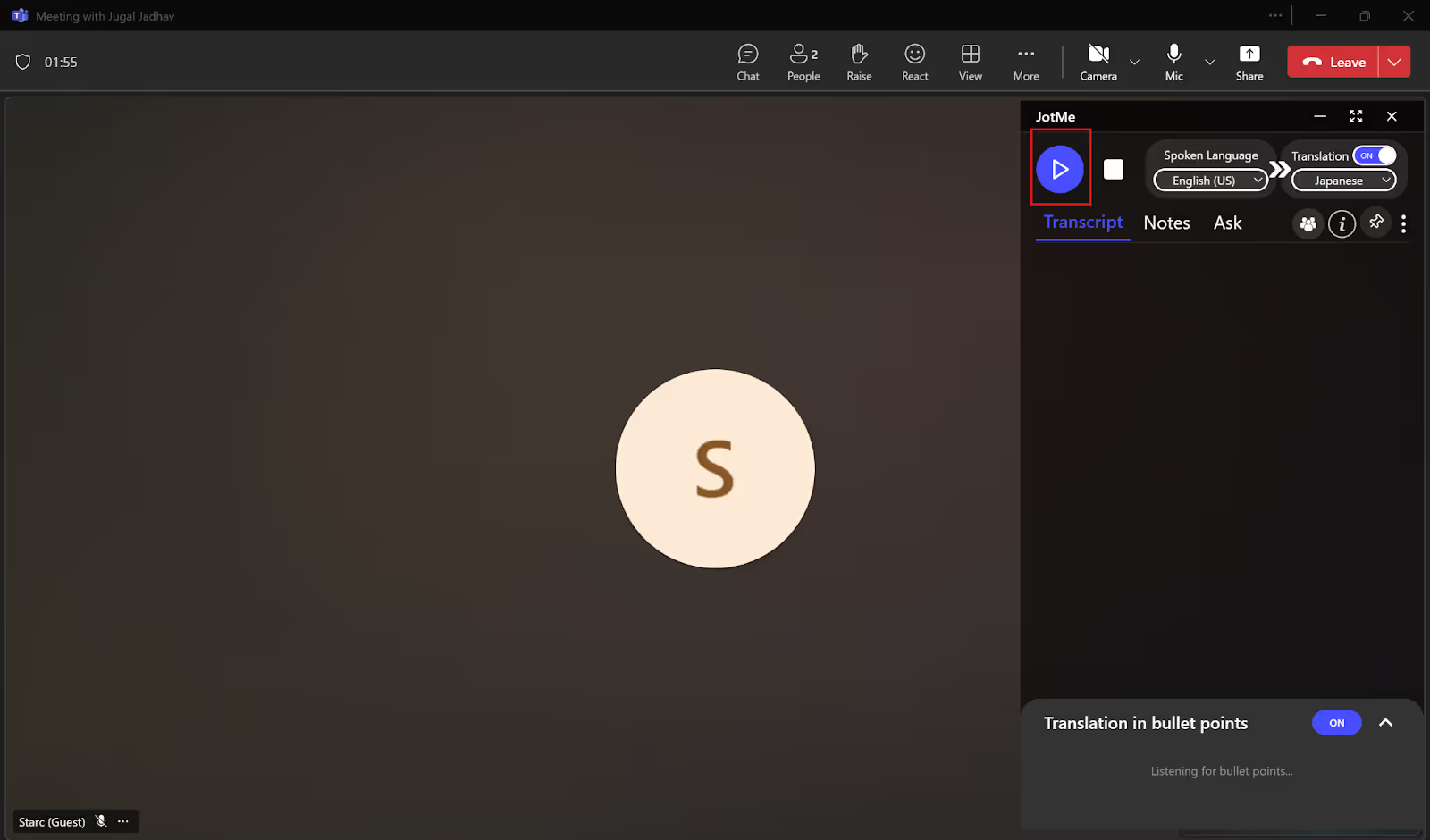
Assim que você clicar no botão “Jogar”, o JotMe iniciará a tradução em tempo real em pouco tempo. O JotMe também salvará essa tradução em seu painel, junto com Notas de IA e resumos, para você acessar sempre que quiser.
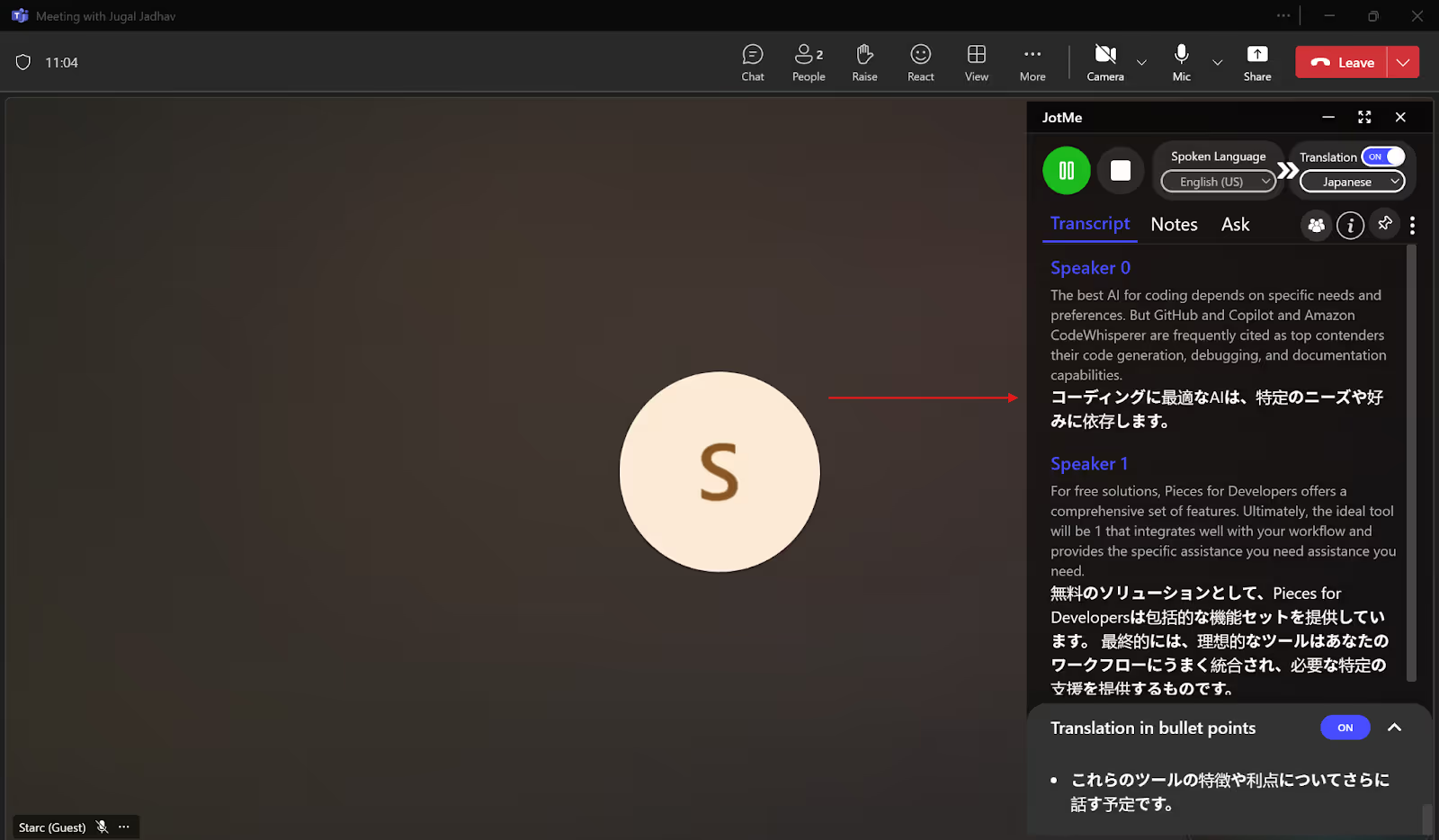
Por padrão, a janela do JotMe exibe a tradução ao vivo à direita. Se desejar visualizar a tradução no sistema de legendas tradicional, você pode redimensionar a janela do JotMe para ler a tradução em tempo real na parte inferior da tela.
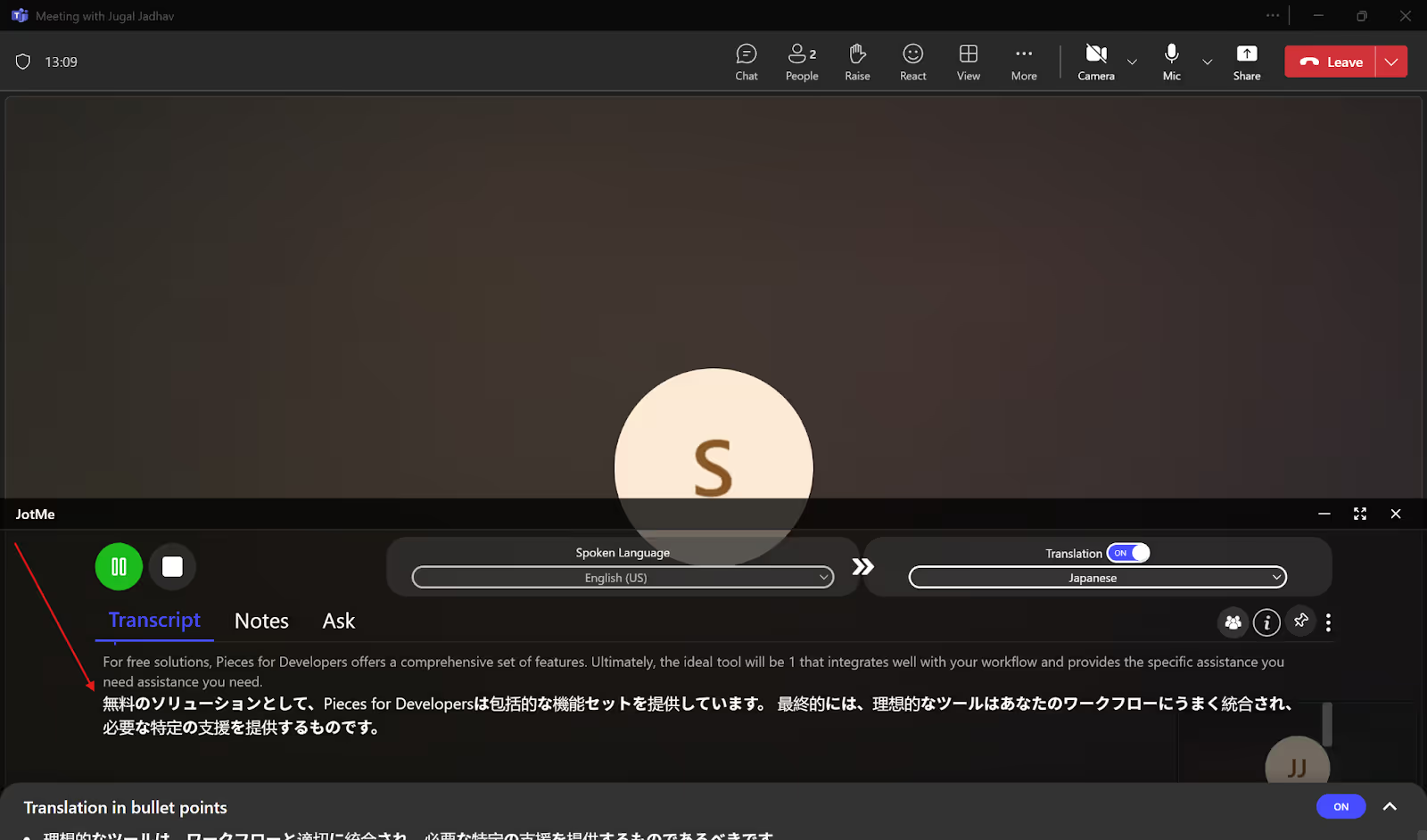
De acordo com o Calendly's Relatório sobre o estado das reuniões Em 2024, 78% dos trabalhadores dos EUA passam três ou mais horas em reuniões por semana, incluindo reuniões virtuais em plataformas como o MS Teams. Isso também inclui reuniões multilíngues em que a tradução ao vivo é necessária. Com o recurso de legendas traduzidas ao vivo do MS Teams, você pode ver as legendas da reunião no idioma desejado. Se você quiser uma interpretação humana em tempo real de suas reuniões, o Teams também oferece a opção de contratar um agente intérprete para tradução de fala para fala. Mas existem alguns contratempos:
De acordo com a Microsoft Relatório anual do Índice de Tendências de Trabalho, 90% dos usuários de IA relataram que isso os ajudou a economizar tempo. Isso inclui ferramentas de tradução ao vivo de IA, como o JotMe, que não só oferecem tradução em tempo real em 45 idiomas, mas também economizam tempo resumindo toda a reunião e fornecendo notas e resumos gerados por IA. Vamos analisar os outros recursos do JotMe em detalhes.
As ferramentas tradicionais de tradução automática geralmente oferecem traduções sem sentido sem entender o contexto da conversa. Mas o JotMe dá um passo à frente ao usar a PNL e o reconhecimento de fala para fornecer informações contextuais e precisas. tradução em tempo real que compreende as nuances e as palavras técnicas usadas nas reuniões do Teams.
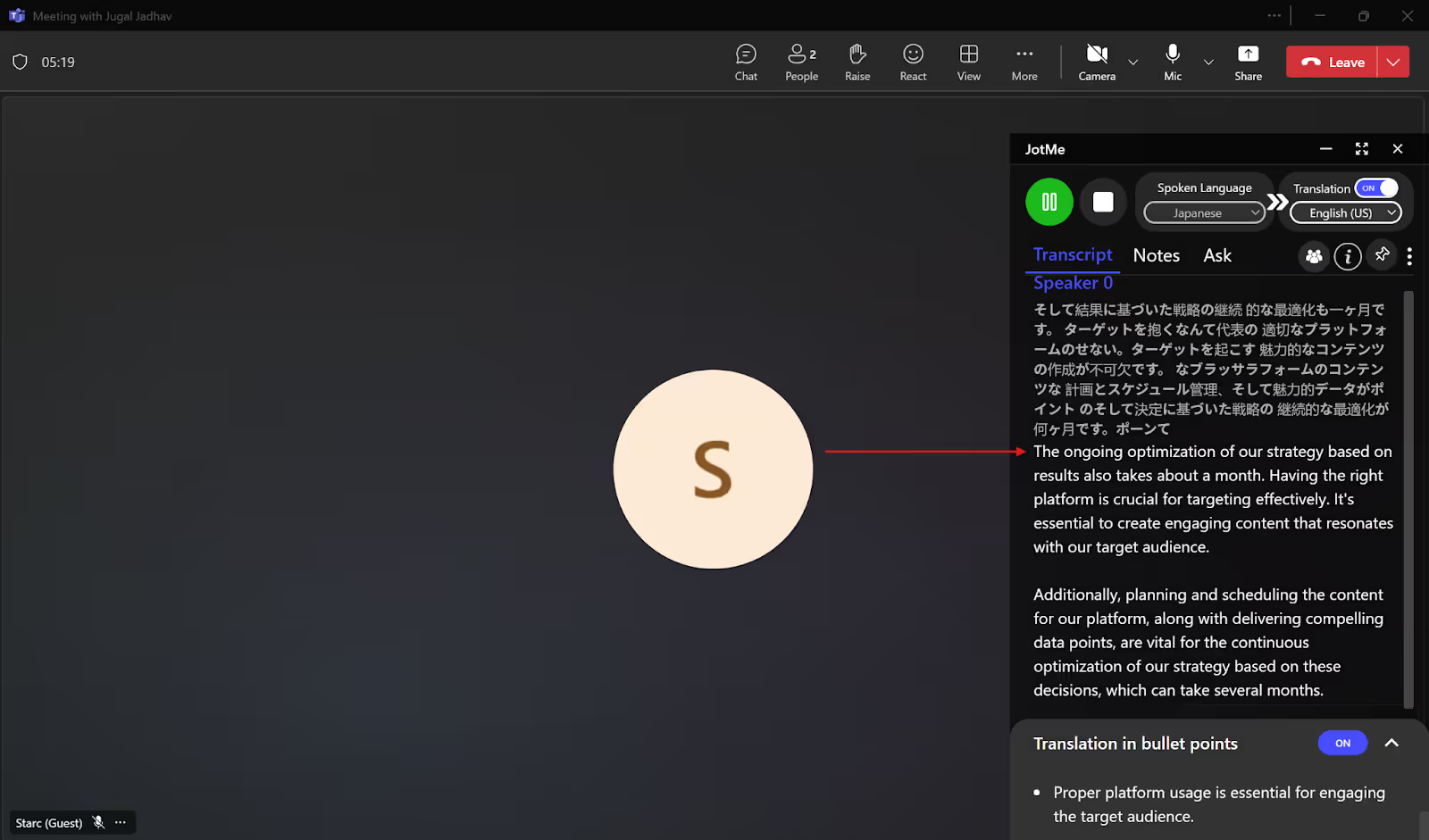
E se você pronunciar mal uma palavra nas reuniões do Teams? Nesse caso, o JotMe corrige automaticamente a palavra mal pronunciada e gera a tradução ao vivo sem afetar o contexto da conversa. Considere estas declarações que explicam como reservar um voo:
Palestrante: Para reservar uma passagem aérea, você precisará escolher uma plataforma de reserva. Insira os detalhes da sua viagem, como destinos, datas e número do passe. Selecione seu voo preferido e guarde o pagamento.
Aqui, o orador pronunciou erroneamente “voar” como “lutar” e “completar” como “manter”. No entanto, o JotMe entendeu o contexto da conversa e corrigiu automaticamente as palavras erradas para fornecer uma tradução precisa. Veja o que ele entregou:
Para reservar suas passagens de “avião”, você precisa escolher uma plataforma de reserva, inserir os detalhes da viagem, como destino, datas e número de passageiros, selecionar seu voo preferido e “concluir” o pagamento.
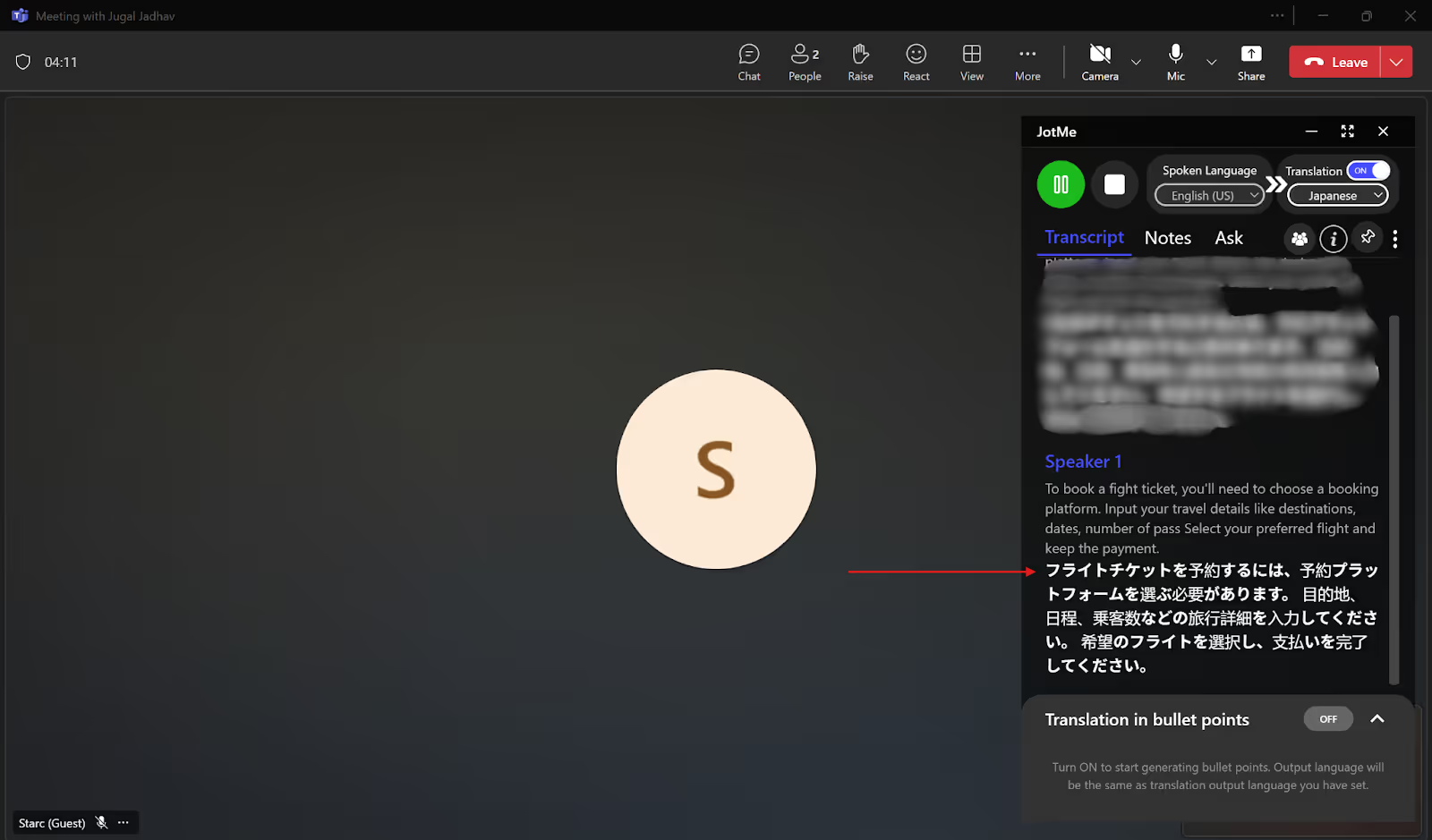
Às vezes, nos sentimos paralisados quando não entendemos um tópico específico em uma reunião do Teams. Para tais situações, o JotMe oferece insights de IA ao vivo sobre um tópico com apenas um clique. Para obter insights de IA, primeiro você precisa ativar a tradução em marcadores. Esses marcadores são basicamente os resumos ou destaques de uma longa conversa em frases únicas. Depois de obter a tradução em marcadores, basta clicar em qualquer um deles que você não entenda e o JotMe fornecerá instantaneamente uma resposta de IA para essa pergunta.
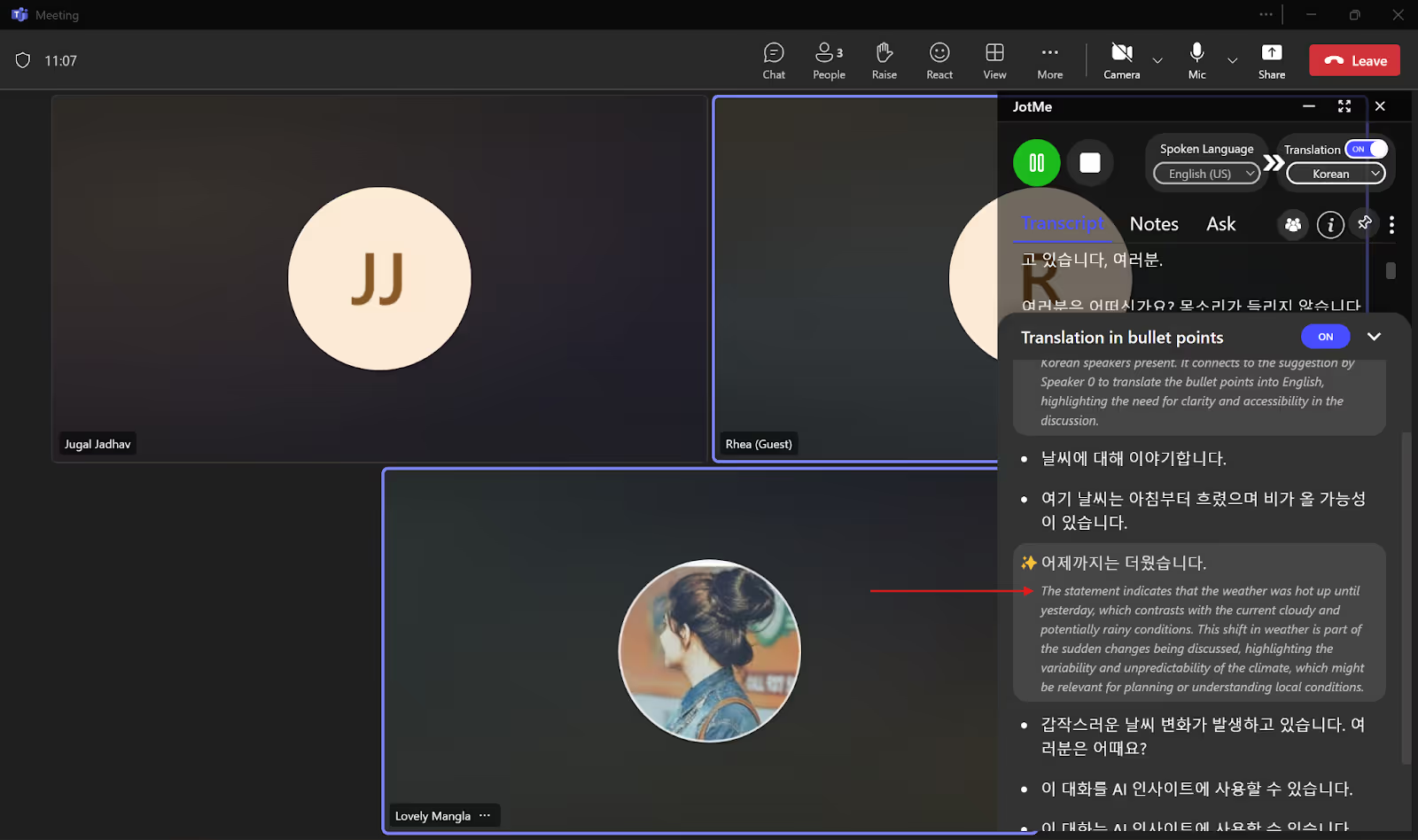
Os participantes das reuniões de suas equipes não têm um plano pago do JotMe ou estão sem atas de tradução? Não é um problema! Como anfitrião, você pode compartilhar minutos de tradução da sua conta com outros participantes por meio de um código. Para gerar o código, basta começar a gravar a reunião e ativar a tradução. Depois que os participantes inserirem esse código na caixa “Obter tradução”, eles receberão os minutos da tradução. Isso permitirá que eles gravem, transcrevam e traduzam a reunião e recebam notas e transcrições de IA sem precisar comprar um plano pago.
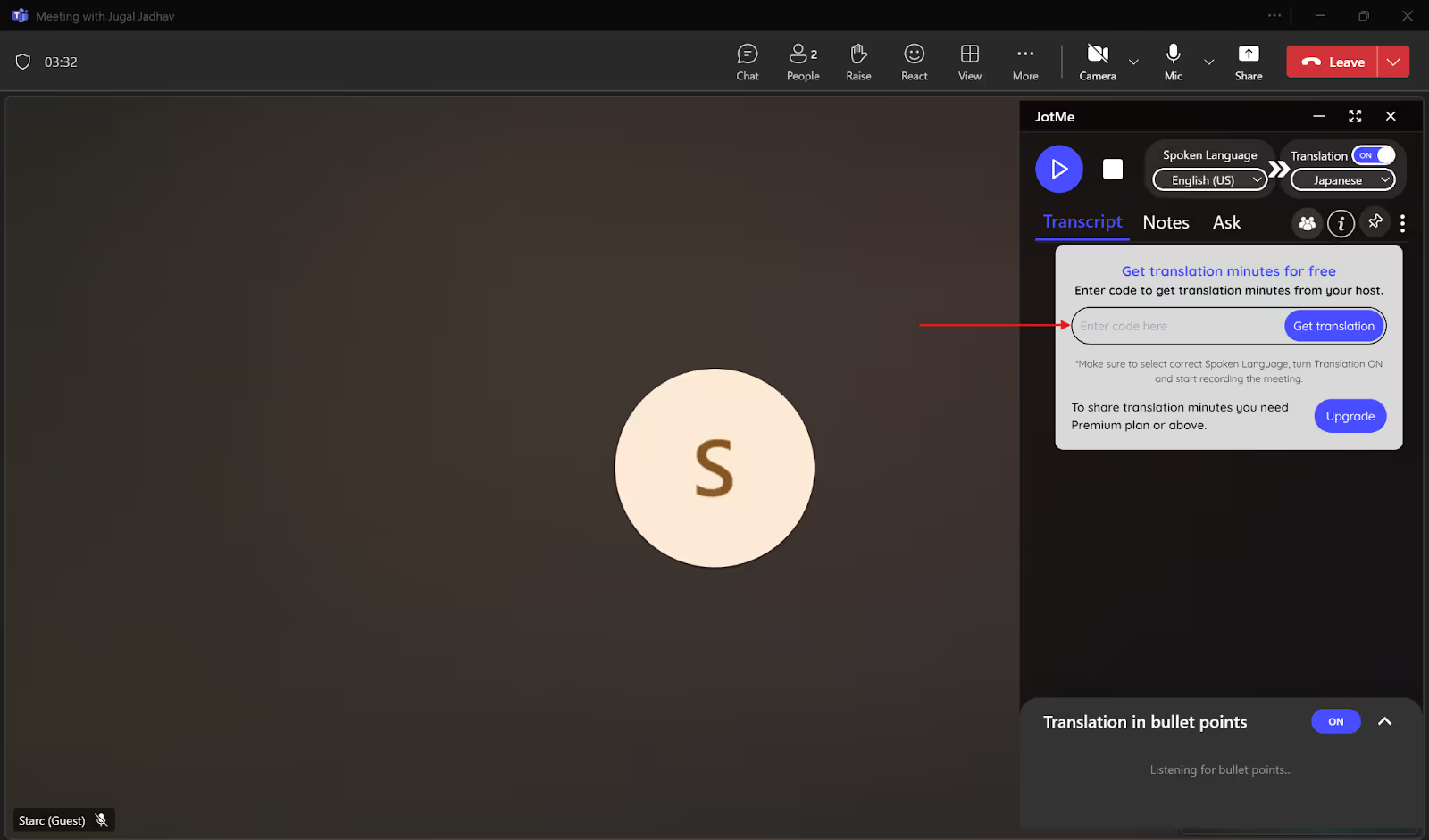
Quando sua reunião de equipes terminar, o JotMe fornecerá notas, resumos e transcrições de toda a reunião gerados por IA em seu painel.
Se você adicionar seus pontos-chave na seção “Notas” durante a reunião, o JotMe gerará notas e resumos de IA com base nesses pontos.
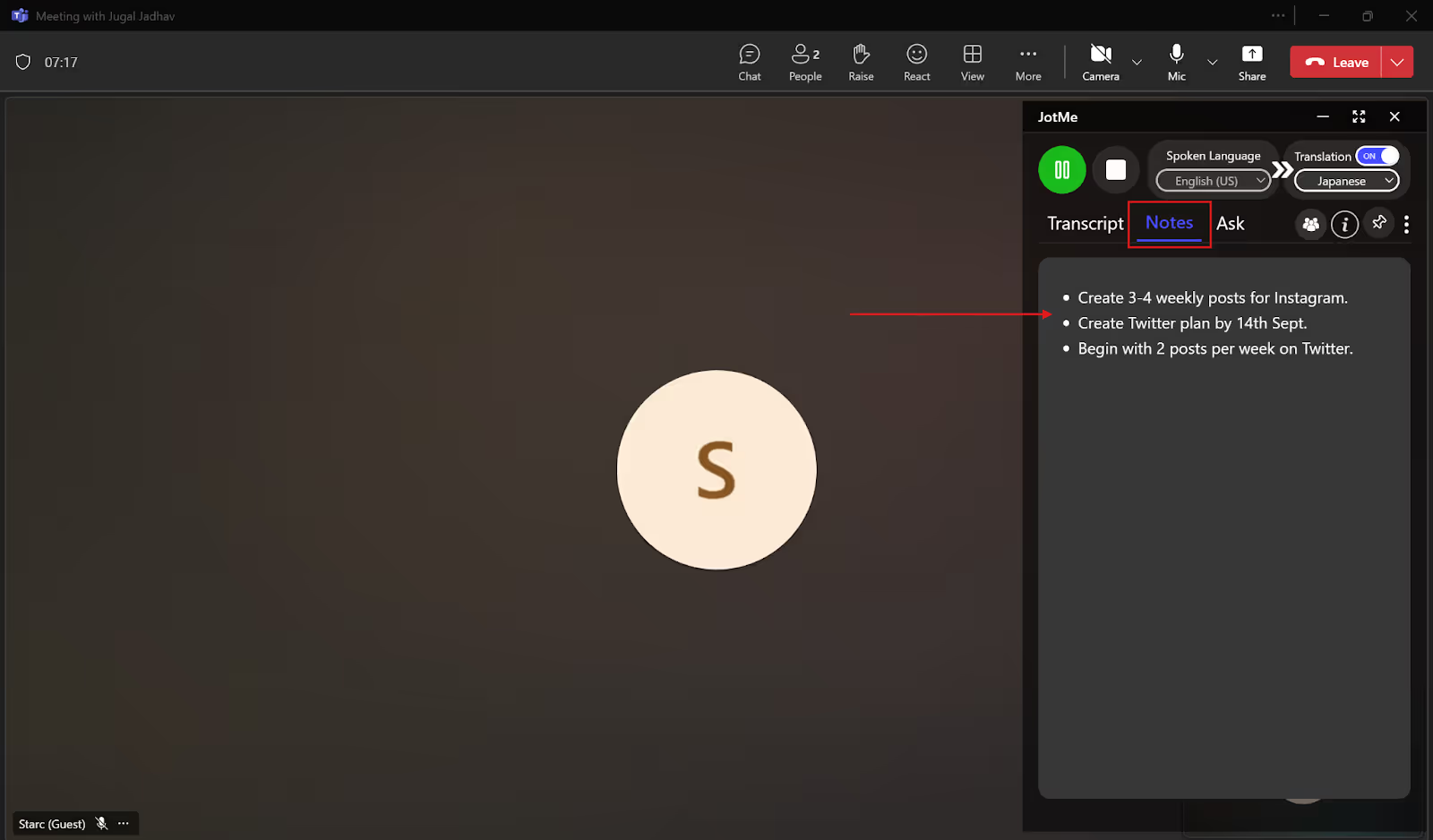
As notas conterão os próximos itens de ação e os pontos-chave da sua reunião. Você pode até mesmo traduzir as notas para o seu idioma preferido, incluindo inglês, japonês, chinês, espanhol, coreano e muito mais.
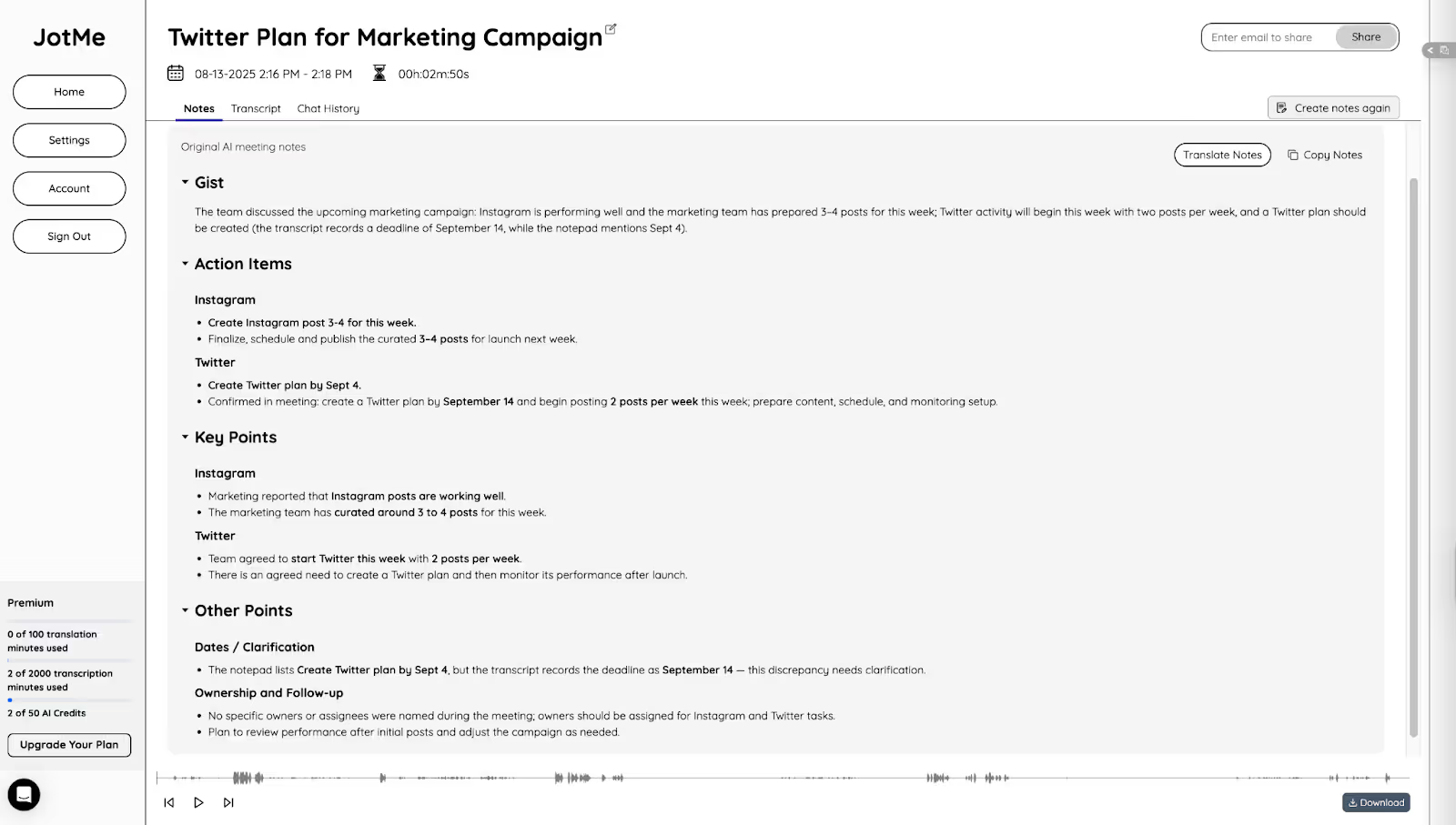
A tradução ao vivo integrada do MS Teams e as ferramentas de terceiros, como o JotMe, facilitaram a tradução de inglês para japonês em reuniões do Teams em tempo real. No entanto, além de selecionar a ferramenta certa, você precisa seguir algumas etapas para garantir traduções precisas. Considere o seguinte para obter melhores resultados:
O JotMe leva em consideração o contexto, as nuances e os termos técnicos e oferece uma tradução precisa em tempo real. Além disso, o JotMe também fornece acesso a notas, transcrições e resumos pós-reunião, além de permitir que você traduzir as notas da reunião em seu idioma preferido.
Experimente o JotMe gratuitamente hoje e veja com que eficácia ele traduz inglês para japonês em tempo real durante as reuniões de suas equipes.
Sim, o Teams pode fazer tradução instantânea, onde você pode ver legendas ao vivo traduzidas para o seu idioma preferido. Mas isso requer o plano Teams Premium. Para fazer isso gratuitamente, você pode usar ferramentas de terceiros, como o JotMe, que oferecem um plano mensal gratuito, onde você pode obter tradução e transcrição em tempo real em 45 idiomas.
O JotMe é o melhor aplicativo gratuito para tradução. O plano gratuito do JotMe oferece 20 minutos de tradução por mês, além de créditos de IA para respostas em tempo real, notas de reuniões de IA e muito mais. Além disso, você não precisa fornecer os detalhes do seu cartão de crédito para acessar o teste gratuito.
Para traduzir uma transcrição do Teams, primeiro inicie a transcrição ao vivo. Vá para “Gravar e transcrever” > “Mostrar transcrição” > “Configurações de idioma” > “Traduzir para”. Na lista suspensa, selecione o idioma em que você deseja a tradução. Mas você precisa de um plano Teams Premium para isso. Como alternativa, você pode usar uma ferramenta de terceiros como o JotMe, que oferece uma configuração fácil e um plano gratuito para tradução em tempo real das transcrições do Teams.
As transcrições das equipes podem estar disponíveis para todos, dependendo das permissões definidas pelo anfitrião. O organizador da reunião pode personalizar quem pode acessar as transcrições. No entanto, com ferramentas de terceiros como o JotMe, você pode traduzir facilmente as transcrições das reuniões do Teams sem a permissão de ninguém. O JotMe faz a transcrição em tempo real em segundo plano sem que ninguém saiba e até armazena as transcrições, notas e resumos da reunião em seu painel, que você pode acessar a qualquer momento.

Win Globally


